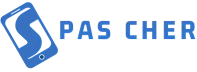Samsung équipe ses smartphones Android de l’interface One UI. La version 7 propose de nouvelles fonctions intelligentes et ergonomiques. Pourtant, certaines restent très peu connues. Cet article vous dévoile ces astuces pour améliorer votre quotidien avec un Samsung à petit prix.
La “Now Bar” : un accès instantané sans déverrouiller
One UI 7 introduit la Now Bar, une barre d’outils disponible dès l’écran de verrouillage. Elle affiche en temps réel la musique en cours, les notifications prioritaires ou un chronomètre actif, sans avoir besoin de déverrouiller votre téléphone. Vous activez ou désactivez la barre depuis Paramètres > Écran de verrouillage > Now Bar.
RAM Plus ajustable selon votre usage
La fonction RAM Plus permet d’allouer une partie de la mémoire de stockage comme RAM virtuelle, optimisant les performances sur les modèles d’entrée ou milieu de gamme. Depuis One UI 7, vous pouvez ajuster la quantité réservée. Rendez-vous dans Paramètres > Maintenance de l’appareil > Mémoire > RAM Plus, puis choisissez entre 2, 4 ou 6 Go selon vos besoins.
Always‑on Display animé
Avec One UI 7, vous pouvez non seulement personnaliser l’affichage permanent (always-on), mais aussi utiliser des fond d’écran animés. Un choix de mini‑animations apporte un effet visuel saisissant dès que vous consultez l’heure ou vos notifications. Allez dans Paramètres > Écran de verrouillage > Always‑On Display, puis sélectionnez une image animée ou une vidéo courte.
Flex Mode sur les smartphones à charnière
Si vous possédez un modèle pliable, comme un Galaxy Z Flip 6 ou Z Fold, One UI 7 propose le Flex Mode. Il adapte automatiquement l’interface à la position pliée, en scindant l’écran pour afficher les commandes sur la partie basse : idéal pour les vidéos, visioconférences ou selfies. Cette option apparaît automatiquement lors du pliage.
Expert RAW : mode Pro pour la photo
One UI 7 intègre désormais Expert RAW sur davantage de modèles, même milieu de gamme. Ce mode permet de capturer des images en format RAW, offrant un niveau de détail et une latitude de retouche très supérieurs. Activez-le dans l’application Appareil photo, sous l’onglet Plus ou Pro, si votre modèle le prend en charge.
Quick Share amélioré
Le partage rapide de fichiers entre appareils Samsung est devenu plus pratique avec One UI 7. Quick Share permet désormais d’envoyer des photos, documents ou vidéos à plusieurs destinataires, même hors Samsung, par email ou lien temporaire. Vous le trouvez dans Centre de partage avec la mention « Partager partout ».
Navigation gestuelle améliorée
One UI 7 perfectionne la navigation gestuelle avec deux nouveautés : le retour en glissant depuis un angle des coins d’écran, et le slide-up-back (glisser vers le haut pour revenir en arrière). Ces gestes plus fluides facilitent la navigation rapide dans les menus et applications.
Accessibilité : taille de l’icône agrandissable
Pour améliorer le confort visuel, One UI 7 permet désormais de modifier la taille des icônes d’application et des éléments d’interface de façon globale depuis Paramètres > Affichage > Taille et style de police. Vous pouvez agrandir les icônes pour les rendre plus visibles sans changer la résolution.
Smart Suggestions pour apps et contacts
La page de gauche (ou Smart Shade) sur l’écran d’accueil affiche des suggestions intelligentes d’applications ou de contacts, basées sur votre usage. Il suffit de faire glisser votre doigt vers la gauche au niveau de l’écran principal. Vous pouvez désactiver cela si vous le souhaitez : Paramètres > Écran d’accueil > Smart Suggestions.
Mode sombre étendu
One UI 7 propose un mode sombre évolué : il s’étend à davantage d’applications et éléments de l’interface, même système ou tiers. Ce mode est accessible depuis Paramètres > Affichage > Mode sombre, avec possibilité de programmation horaire (crépuscule à l’aube). Il est idéal pour préserver les yeux ou économiser la batterie.